10 korjausta: The Sims 3 kaatuu jatkuvasti
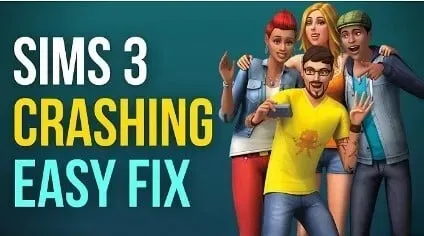
Sims 3:n avulla voit sukeltaa pelien virtuaaliseen maailmaan. Monet käyttäjät rakastavat tätä peliä. Monet käyttäjät kohtaavat sen tosiasian , että Sims 3 kaatuu jatkuvasti. Joskus se turhauttaa sinua kesken pelin. Olemme turvassa. Tässä artikkelissa on syitä ja ratkaisuja tähän ongelmaan.
Syitä, miksi The Sims 3 kaatuu jatkuvasti
- Väärät peliasetukset
- Vanhentunut tai vioittunut näytönohjain
- Vanhentunut käyttöjärjestelmä
- Vanhentunut DirectX
- Linkitetty mod-ongelma
1. Väärät peliasetukset
Vietä aikaa, kun teet peliasetuksia. Jos teet ne kiireessä, saatat tehdä virheitä. Kun peliasetukset ovat kunnossa, et törmää kaatumisongelmiin.
2. Vanhentunut tai vioittunut näytönohjain
Vanhentuneet näytönohjaimen ajurit ovat myös syynä Sims 3 -pelin kaatumiseen. Asenna uusin näytönohjaimen ohjain valmistajan viralliselta verkkosivustolta tai laitehallinnasta.
3. Vanhentunut käyttöjärjestelmä
Sinun tulee tarkistaa usein, onko kaikki päivitykset tehty Windowsiin. Jos päivityksiä on jäljellä, päivitä ne välittömästi kaatumisongelman ratkaisemiseksi.
4. Vanhentunut DirectX
Vanhentunut DirectX voi myös olla syynä Sims 3 -pelin kaatumiseen. Niiden päivittäminen voi korjata tämän ongelman ja tarjota paremman käyttökokemuksen.
5. Asiaan liittyvien modien ongelma
Tarpeettomat modit voivat myös aiheuttaa ongelmia Sims 3:n kaatuessa. Jos olet äskettäin asentanut modeja ja ongelma ilmenee sen jälkeen, on mahdollista, että ongelma liittyy äskettäin asennettuihin modeihin.
Korjaa, kun The Sims 3 kaatuu jatkuvasti
- Asenna uusin pelikorjaus
- Palauta pelityökalu alkuperään
- Tarkista pelin asetukset
- Poista äskettäin asennetut modit
- Suorita sisäänrakennettu vianmääritys
- Päivitä näytönohjain ajuri
- Päivitä DirectX
- Suorita järjestelmäsi puhdas käynnistys
- Päivitä käyttöjärjestelmäsi
- Poista Missingdeps.idx-tiedosto
1. Asenna pelin uusin korjaustiedosto.
Kehittäjät julkaisevat yleensä uusimmat pelipäivitykset parantaakseen pelattavuutta ja korjatakseen aiempien päivitysten vikoja. Sinun täytyy käydä heidän virallisella verkkosivustollaan, tarkistaa uusin pelikorjaus ja asentaa se.
Kun olet asentanut pelin uusimman korjaustiedoston, käynnistä tietokone uudelleen, käynnistä Sims 3 ja tarkista, toimiiko se oikein vai ei. Jos ongelma ei ratkea, kokeile muita ratkaisuja.
2. Palauta pelityökalu Originiin
Jos asensit The Sims 3:n Originin kautta, käytä sisäänrakennettua pelin korjaustyökalua estääksesi pelin jäätymisen. Noudata alla olevia ohjeita palauttaaksesi alkuperäinen pelityökalu.
- Käynnistä Origin-asiakasohjelma.
- Siirry peleihini ja katso peliluettelo.
- Napsauta hiiren kakkospainikkeella The Sims 3 -kuvaketta. Valitse luettelosta vaihtoehto pelin korjaamiseen.
- Näytölle ilmestyvät ohjeet toiminnon suorittamiseksi loppuun. Tarkkaile niitä tarkasti.
- Kun olet suorittanut yllä olevat vaiheet, käynnistä kannettava tietokone tai tietokone uudelleen ja tarkista, onko ongelma ratkaistu.
3. Tarkista pelin asetukset
The Sims 3 voi kaatua myös, jos peliasetukset ovat väärät. Jos näin on, tarkista peliasetukset. Alla on vinkkejä pelin asettamiseen.
- Poista lisäasetukset käytöstä.
- Kokeile Sims 3:n pelaamista Windows-tilassa. Jos tämä vaihtoehto ei ole käytettävissä, paina Alt+Enter pelissä. Se siirtyy Windows-tilaan.
- Pienennä grafiikkaasetuksiasi.
- Jos sinulla ei ole loistavia pelilaitteita, valitse nopeus laadun sijaan.
4. Poista äskettäin asennetut modit
On havaittu, että äskettäin asennetut modit voivat myös aiheuttaa The Sims 3:n kaatumisen. Jos olet äskettäin asentanut peliin uusia modeja, poista ne ja tarkista, onko ongelma poistunut. Tämä ratkaisu on toiminut monille pelaajille.
Yrityksen arvoinen. Jos et ole asentanut modeja viime aikoina, ohita tämä ratkaisu. Noudata alla olevia ohjeita poistaaksesi äskettäin asennetut modit.
- Napsauta hakukuvaketta ja etsi Ohjauspaneeli-sovellus.
- Sinun pitäisi katsella sitä suurilla kuvakkeilla. Napsauta Ohjelmat ja ominaisuudet.
- Napsauta Sims 3 Pets -laajennuksen alla laajennuksen lemmikkejä.
- Napsauta sitä ja napsauta ”Poista”.
- Käynnistä nyt järjestelmä uudelleen ja tarkista, onko ongelma korjattu.
5. Suorita sisäänrakennettu vianmääritys
Microsoft Windowsissa on useita sisäänrakennettuja vianetsintätyökaluja, jotka saavat The Sims 3:n kaatumaan jatkuvasti. Ratkaise tämä ongelma suorittamalla ohjelman yhteensopivuuden vianmääritys. Suorita sisäänrakennettu vianmääritys noudattamalla näitä ohjeita.
- Napsauta hakukuvaketta ja etsi Ohjauspaneeli-sovellus.
- Sinun pitäisi tarkastella sitä pienillä kuvakkeilla. Valitse tästä luettelosta vianetsintävaihtoehto.
- Napsauta vasemmassa ruudussa Näytä kaikki.
- Napsauta Ohjelman yhteensopivuuden vianmääritys -vaihtoehtoa.
- Näkyviin tulee ponnahdusikkuna. Napsauta ”Lisäasetukset”-välilehteä. Valitse Käytä korjauksia automaattisesti -valintaruutu. Napsauta seuraava.
- Windows alkaa automaattisesti etsiä ohjelmia. Se kestää jonkin aikaa.
- Valitse pelisi hakutuloksista ja napsauta Seuraava.
- Näytölle tulevat ohjeet. Noudata ohjeita huolellisesti ja noudata niitä.
- Kun vianmääritysprosessi on valmis, käynnistä kannettava tietokone tai tietokone uudelleen ja tarkista, onko ongelma ratkaistu.
6. Päivitä näytönohjain
Vanhentunut tai vioittunut näytönohjain on myös syynä Sims 3 -pelin kaatumiseen. Se ei vaikuta pelkästään Sims 3 -peleihin, vaan myös joihinkin muihin peleihin. Yritä päivittää ohjain uusimpaan versioon ratkaistaksesi tämän ongelman.
Yksi helpoimmista tavoista päivittää näytönohjaimen ohjain on ladata liitännät GPU-valmistajan verkkosivustolta. Täältä voit saada päivitykset ja asentaa ne. Jos käytät esimerkiksi Nvidia- tai Intel-näytönohjaimen ohjaimia, voit ladata ne suoraan heidän verkkosivustoltaan.
Päivitä näytönohjainohjain noudattamalla alla olevia ohjeita.
- Paina näppäimistön Windows-näppäintä + R.
- Enter
devmgmt.mscja napsauta OK. - Laitehallinta-ikkuna avautuu. Laajenna videosovittimet-osio.
- Napsauta sitä hiiren kakkospainikkeella ja valitse päivitysohjainvaihtoehto.
- Näkyviin tulee ponnahdusikkuna. Napsauta samalla Etsi päivitetty ohjainohjelmisto automaattisesti.
- Windows etsii uusimman näytönohjainohjaimen järjestelmästäsi ja Internetistä. Jos se löytää ohjaimen, se asentaa sen automaattisesti. Se kestää jonkin aikaa.
- Kun tehosteet on tehty, käynnistä järjestelmä uudelleen ja tarkista, onko ongelma ratkaistu.
7. Päivitä DirectX
Jos ongelma jatkuu näytönohjaimen ohjaimen päivityksen jälkeen, seuraava ratkaisu on päivittää DirectX. Testaa DirectX-ominaisuudet noudattamalla näitä ohjeita.
- Avaa suoritusikkuna painamalla näppäimistön Windows-näppäintä + R.
- Enter
dxdiagja napsauta OK.
- Se käynnistää DirectX-diagnostiikkatyökalun.
- Napsauta Järjestelmä-välilehteä ja tarkista DirectX-versiosi. Voit tarkistaa tasotoiminnot siirtymällä näyttövälilehdelle.
- Jos versio ei ole uusin, se on päivitettävä.
- Jos käytät Windows 8/8.1/10 -käyttöjärjestelmää, voit asentaa sen suoraan heidän verkkosivustoltaan.
- Sinun on asennettava Service Pack Windows 7/Vista/XP -käyttöjärjestelmällä.
- Voit käydä Microsoftin virallisella verkkosivustolla saadaksesi lisätietoja DirectX-päivityksistä.
8. Puhdista järjestelmä
Jotkut taustaohjelmasi saattavat käyttää enemmän virtuaalimuistia, mikä tässä tapauksessa hidastaa tietokoneesi suorituskykyä ja johtaa ongelmiin, kuten The Sims 3 -pelin kaatumiseen. Yksi helpoimmista tavoista korjata tämä ongelma on puhdistaa tietokoneesi käynnistys. Noudata alla olevia ohjeita järjestelmän puhdistamiseksi.
- Paina näppäimistön Windows-näppäintä + R.
- Enter
msconfigja napsauta OK. - Järjestelmän määritys -välilehti avautuu. Napsauta Palvelut-välilehteä.
- Valitse valintaruutu piilottaaksesi kaikki Microsoftin palvelut. Napsauta Poista kaikki käytöstä -painiketta. Napsauta Käytä.
- Siirry käynnistysvälilehdelle. Napsauta avointa tehtävienhallintaa.
- Valitse käynnistyskohde yksitellen ja napsauta Poista käytöstä.
- Kun olet suorittanut kaikki nämä vaiheet, käynnistä järjestelmä uudelleen ja tarkista, onko ongelma ratkaistu vai ei.
9. Päivitä käyttöjärjestelmäsi
Jos käytät vanhentunutta käyttöjärjestelmää, The Sims 3 kaatuu jatkuvasti. Tämä voidaan ratkaista asentamalla uusimmat Windows-päivitykset. Voitko Windows 8.1:tä käyttäville käyttäjille päivittää Windows 10:een? Microsoftin pelikokemusta on parannettu Windows 10:ssä. Monia peliominaisuuksia on lisätty, kuten Game DVR.
Tarkista Windows-päivitykset noudattamalla näitä ohjeita.
- Napsauta hakukuvaketta ja etsi oletusasetukset-sovellus.
- Napsauta Päivitä ja suojaus.
- Napsauta Tarkista päivitykset.
- Napsauta ”Asenna” päivittääksesi odottavat päivitykset.
10. Poista Missingdeps.idx-tiedosto
Noudata näitä ohjeita poistaaksesi Missingdeps.idx.
- Avaa File Explorer ja siirry Asiakirjat-osioon.
- Siirry seuraavaan polkuun – Electronic Arts\Sims 3\dc-välimuisti
- Poista puuttuva deps.idx-tiedosto.
- Käynnistä nyt järjestelmä uudelleen ja tarkista, onko ongelma ratkaistu vai ei.
Johtopäätös
Toivon, että yllä olevat ratkaisut auttoivat sinua korjaamaan ongelman, joka aiheuttaa The Sims 3:n jatkuvan kaatumisen. Tällä ongelmalla on useita syitä. Syyt on myös lueteltu yllä saadaksesi käsityksen ongelmasta. Kokeile ratkaisuja yksitellen löytääksesi ongelman aiheuttavan ongelman.
FAQ
Miksi The Sims 3 on niin hidas?
Jos sinulla on liian monta modia asennettuna tai yrität käyttää liian monta aktiivista simiä, peli pätkii. Se voi johtua myös muistiongelmista.
Miksi Sims 4 kaatuu jatkuvasti päivityksen jälkeen?
Tämä johtuu ongelmasta yhdessä tai useammassa vioittuneessa tiedostossa pelikansiossa. Yksi syyllinen tähän on vanhentunut mod- tai cc-elementti. Voit selvittää kaatumisen syyn lähettämällä sisältöä erissä uuteen pelikansioon.
Miksi My Sims 4 kaatuu jatkuvasti käynnistyksen yhteydessä?
Jos käynnistys epäonnistuu, poista asennus ja asenna lähde uudelleen. Se palauttaa Sims 3:n Originin kautta. Napsauta pelikirjastossa hiiren kakkospainikkeella Sims 3:a ja valitse Korjaa peli. Tämä tyhjentää Sims 3:n välimuistin.
Kuinka paljon RAM-muistia tarvitsen The Sims 3:lle?
Sinulla on oltava vastaava tai ylimääräinen 0,5 Gt RAM-muistia pelataksesi The Sims 3:a. Tämä on hyvän pelikokemuksen vähimmäisvaatimus.



Vastaa